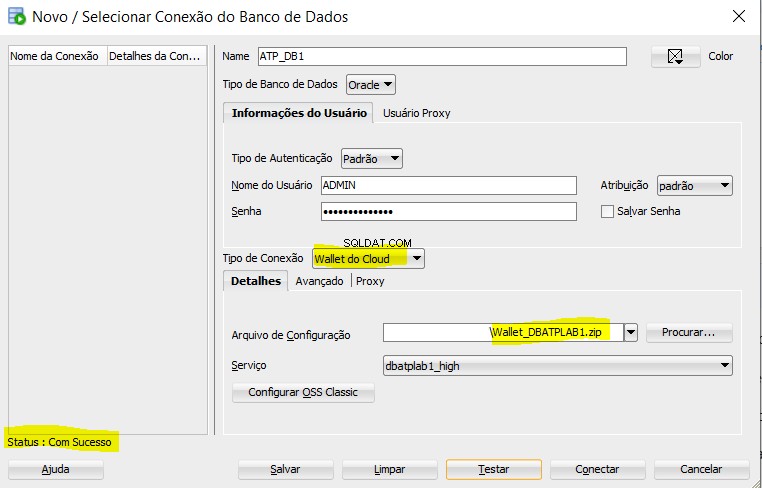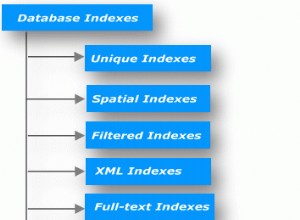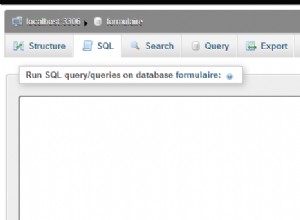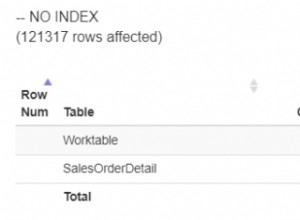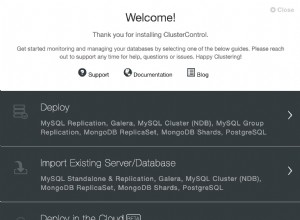Aby utworzyć bazę danych, zarejestruj się w Oracle Cloud Always Free pod adresem https://www.oracle.com/cloud/free/
Możesz założyć konto próbne, które daje kredyty o wartości 300 USD ważne przez 30 dni.
Najpierw stwórzmy przedział „LAB1”. Kompartment to kontener do izolowania zasobów w Oracle Cloud Infrastructure (OCI).
Utwórz przedział
Zaloguj się do Oracle Cloud:
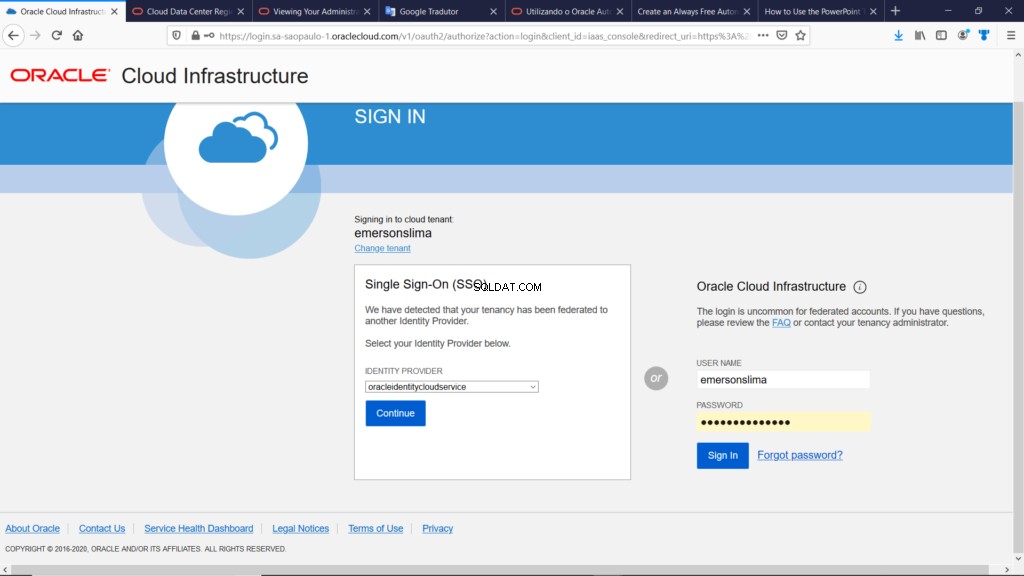
Wybierz opcję „Tożsamość> Przedziały”:

Wprowadź nazwę i opis komory, a następnie kliknij przycisk „Utwórz komorę”:
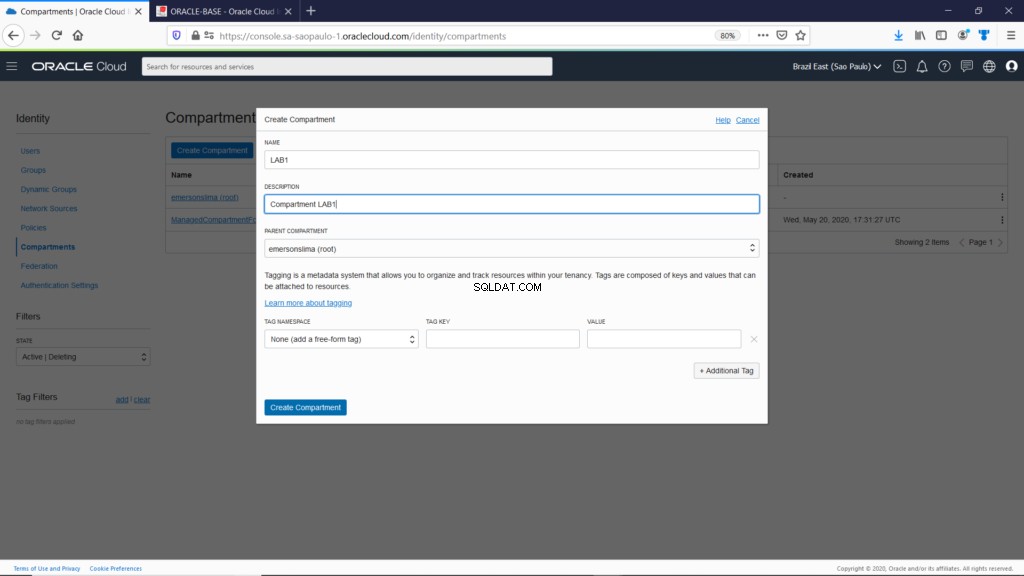
Nowa komora LAB1 jest teraz wymieniony na tablicy rozdzielczej przedziałów:
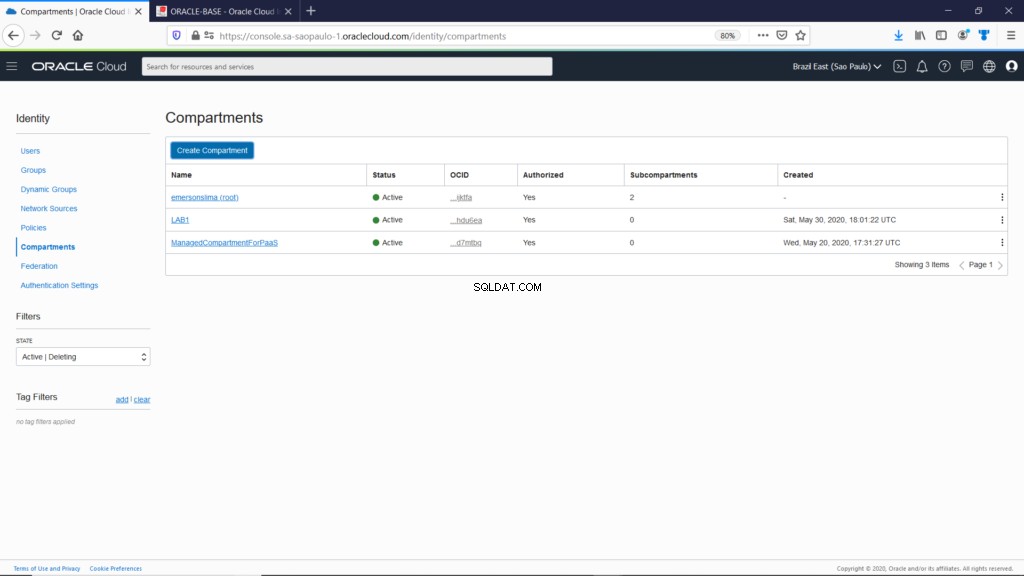
Utwórz bazę danych Autonomous Transaction Processing (ATP)
Kliknij „Utwórz bazę danych ATP”:
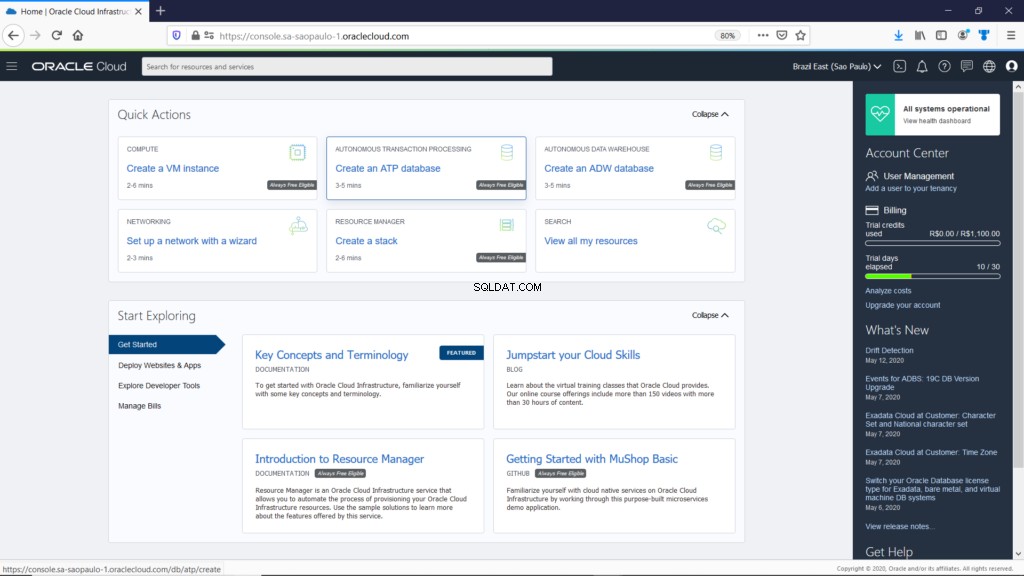
– Wybierz komorę LAB1.
– Wypełnij pole „Nazwa wyświetlana”. Możesz to zmienić później.
– Wypełnij pole „Nazwa bazy danych”. nie możesz zmień to później.
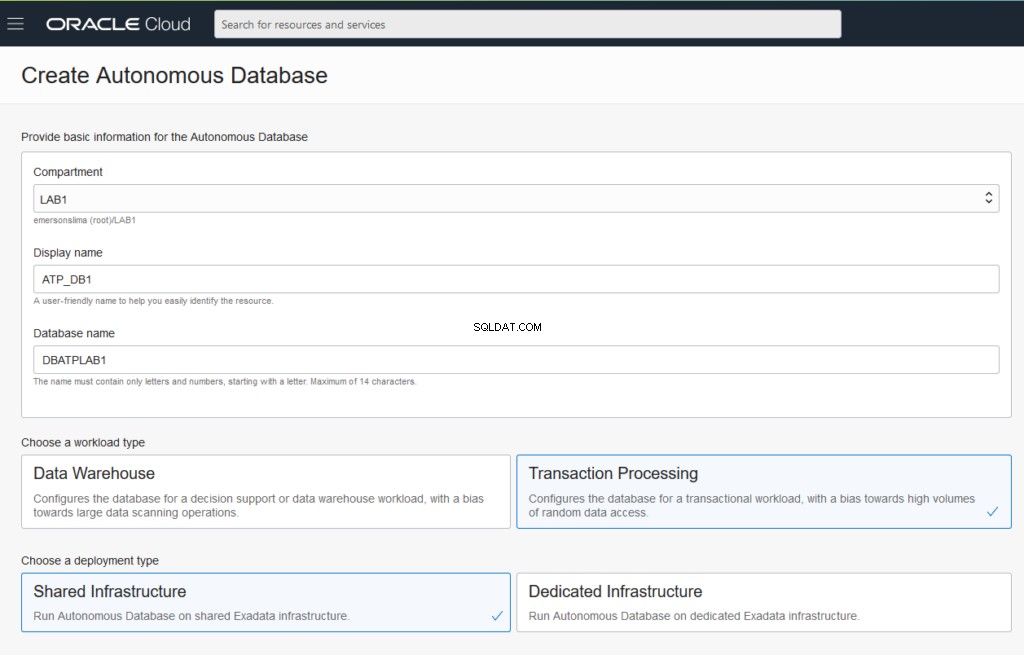
Domyślne rozmiary to 1 rdzeń procesora i 1 TB pamięci. Pamiętaj, aby wybrać odpowiedni model licencjonowania. Jeśli korzystasz z konta Free Tier, wybierz opcję „Zawsze bezpłatne”, aby upewnić się, że masz odpowiednie ustawienia.
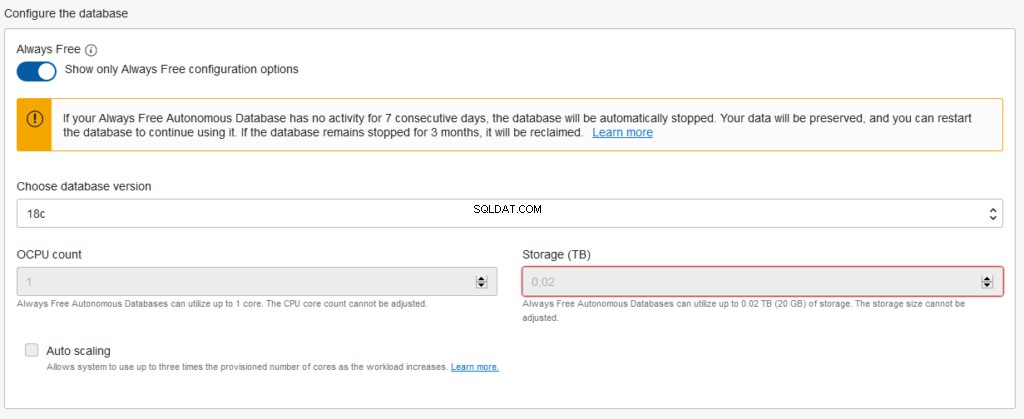
W sekcji „Utwórz poświadczenia administratora” wprowadź hasło do konta administratora. Będziesz używać konta administratora do łączenia się z Autonomiczną bazą danych zamiast z SYS lub SYSTEM. Kliknij przycisk „Utwórz autonomiczną bazę danych”:
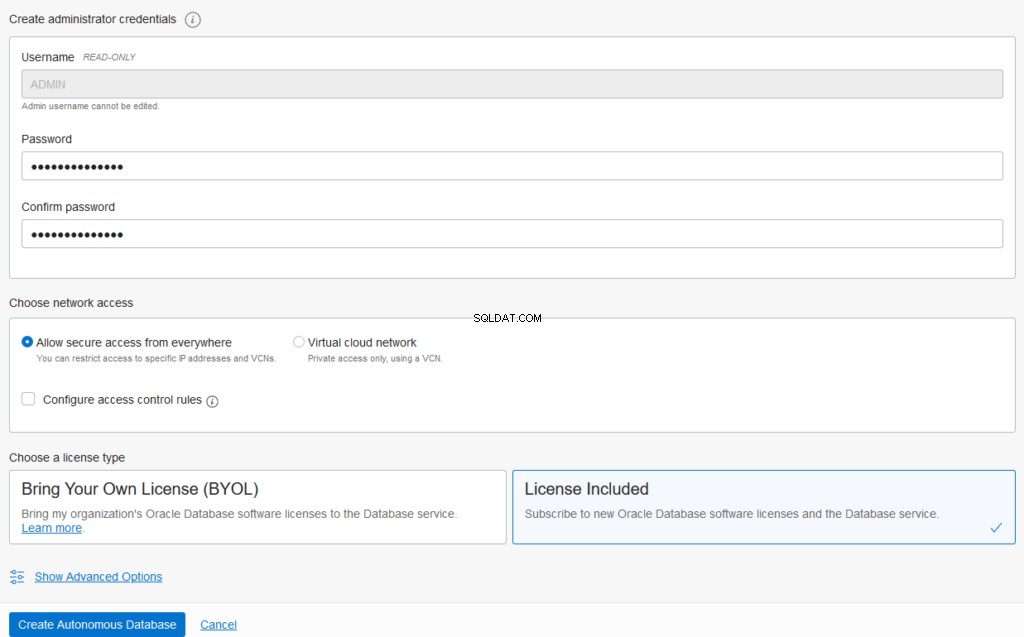
Twoja nowa instancja ATP zostanie udostępniona. Zobaczysz, że stan jest oznaczony jako „Provisioning…”:

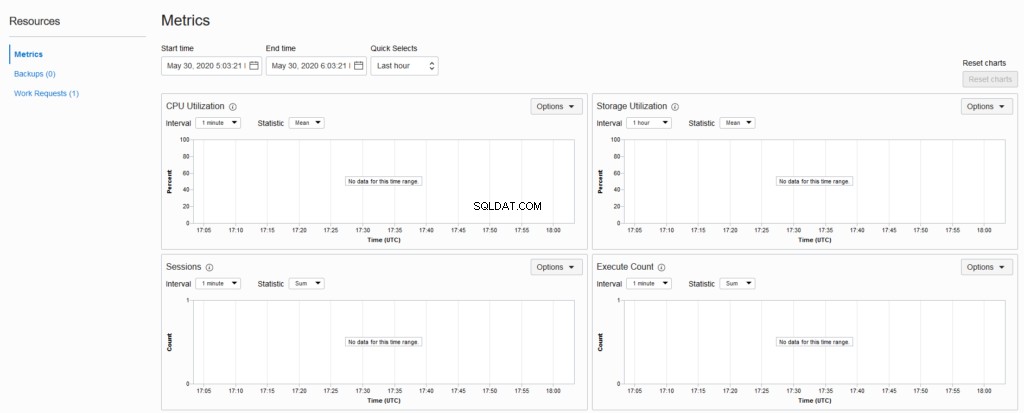

Po zakończeniu stan zmienia się na „Dostępny”. Kliknij przycisk „Konsola serwisowa”:
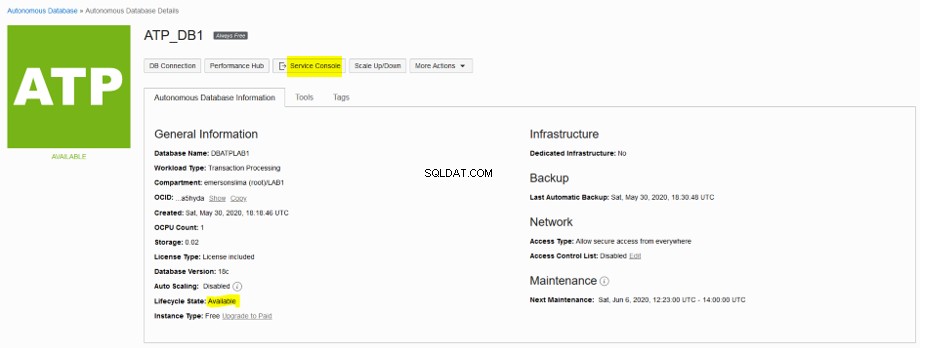

Kliknij link „Aktywność”, aby wyświetlić główne czynności przetwarzania transakcji autonomicznych:
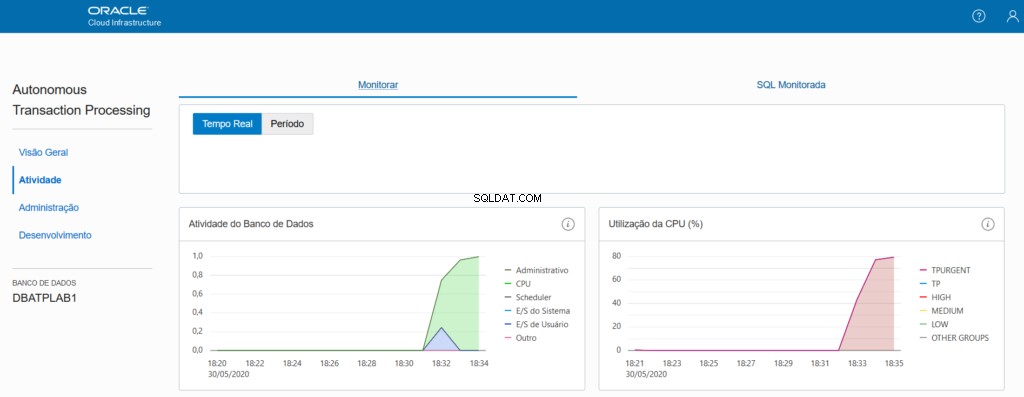
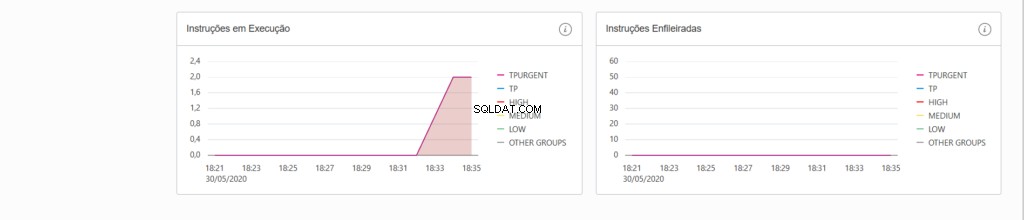
Łączenie z usługą Autonomous Transaction Processing (ATP) za pomocą programu SQL Developer
Aby uzyskać dostęp do usługi za pomocą SQL Developer, konieczne jest pobranie Portfela:
Kliknij przycisk „Połączenie z bazą danych”:

Kliknij przycisk „Pobierz portfel”:
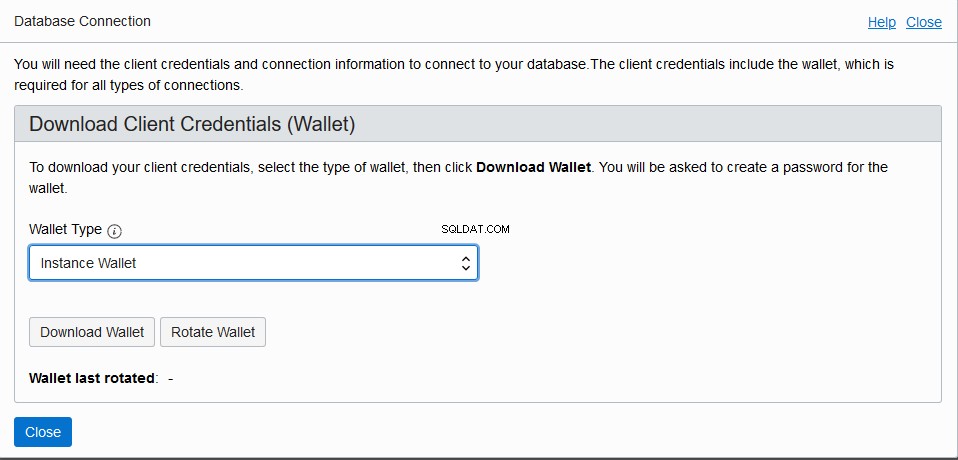
Utwórz hasło, które będzie używane do uzyskiwania dostępu do pliku .zip. Kliknij przycisk „Pobierz”:
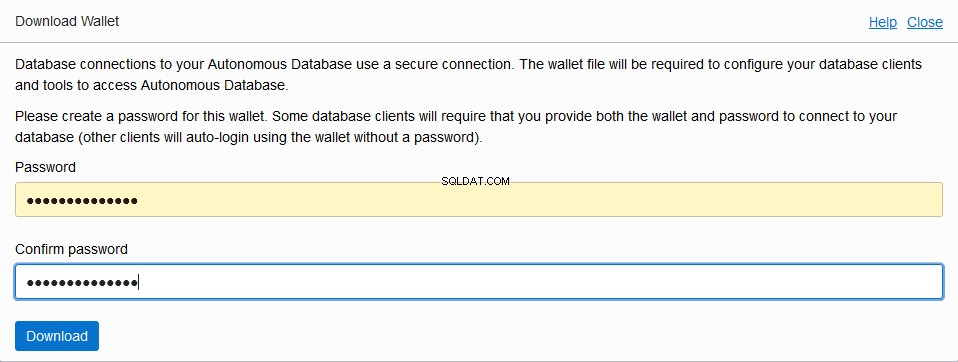
Zapisz plik .zip w bezpiecznej lokalizacji. Ten plik służy do uzyskiwania dostępu do Twojej bazy danych.
Innym sposobem na pobranie aplikacji Wallet jest skorzystanie z „Konsoli usług”:

Po przejściu do „Konsoli usług” kliknij „Administracja”> „Pobierz dane uwierzytelniające klienta (portfel)”:
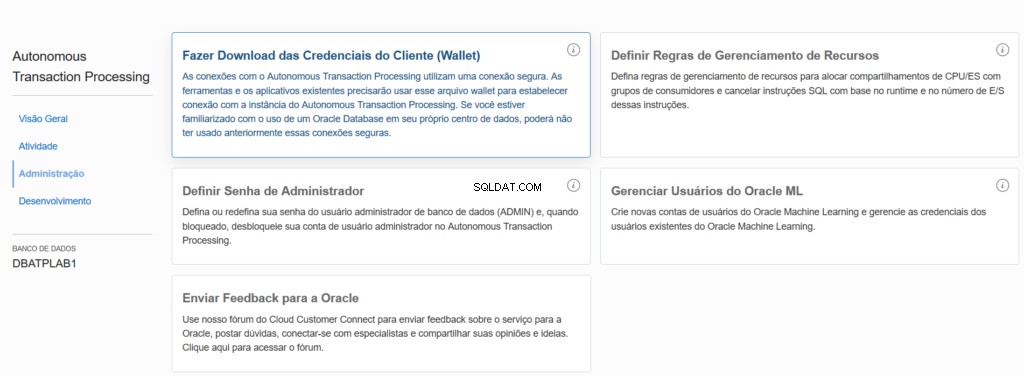
Otwórz program SQL Developer i utwórz nowe połączenie. Użyj nazwy użytkownika i hasła określonych podczas udostępniania usługi. Użyj typu połączenia „Cloud Wallet” i wprowadź lokalizację pliku zip. Możesz teraz kliknąć przycisk „Test” lub „Połącz”.